Windows-laptop wordt uitgeschakeld wanneer deze wordt losgekoppeld, zelfs met de nieuwe batterij: oplossing
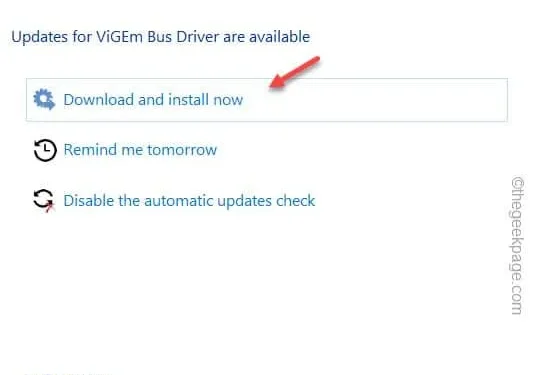
Fix 1 – Harde reset van de laptop
Stap 1 – Schakel de laptop eerst volledig uit.
Stap 2 – Koppel nu de oplader los van het stopcontact.
Stap 3 – Ga naar de achterkant van de laptop en ontgrendel de vergrendeling van de batterijhouder. Schuif ze hiervoor gewoon opzij.
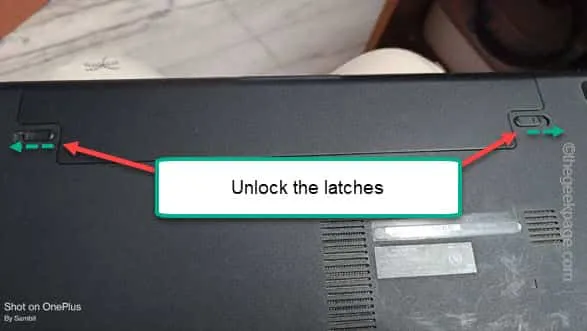
Stap 4 – Haal de batterij uit het stopcontact om deze los te maken.

Stap 5 – Houd nu de aan/uit-knop van de laptop ingedrukt om hem geforceerd op te starten .
Stap 6 – Plaats ten slotte de batterij opnieuw.
Stap 7 – Sluit de laptop aan op het stopcontact. Laat het een tijdje opladen.
Fix 2 – Verlaag de processorstatus
Stap 1 – Om dit te doen, moet u een Run- vak openen . U kunt dat doen door de Win+R -toetsen samen te gebruiken.
Stap 2 – Typ vervolgens deze kleine code en tik op “ OK ” om Energiebeheer te openen.
powercfg.cpl
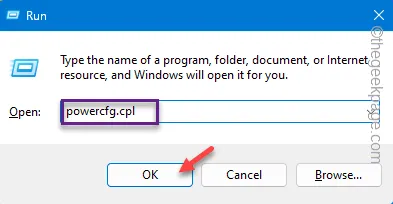
Stap 3 – Bekijk welk energieprofiel je gebruikt. Vouw de opties ‘ Extra plannen weergeven ‘ uit om ook naar de energiebeheerplannen te kijken.
Stap 4 – Tik vervolgens op “ Planinstellingen wijzigen ” om door te gaan.
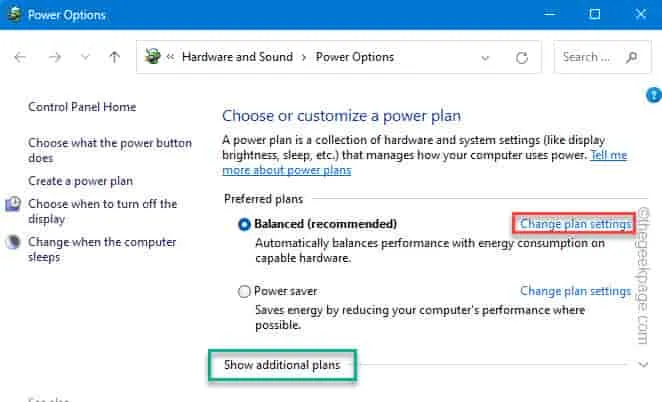
Stap 5 – Op de pagina Planinstellingen bewerken tikt u op de optie “ Geavanceerde energie-instellingen wijzigen ” om het benodigde energiepaneel te openen.
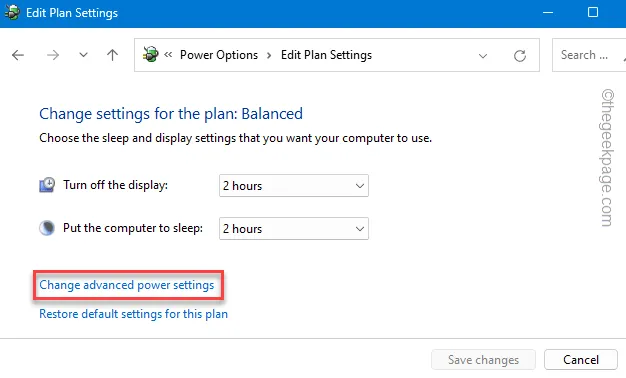
Stap 6 – Ga op de pagina Energiebeheer naar het tabblad “ Processorenergiebeheer ”.
Stap 7 – Vouw de knop “ Maximale processorstatus ” uit.
Stap 8 – Deze stap is erg belangrijk. Zorg ervoor dat u de modus “ Op batterij ” instelt op “ 25% ”.
Stap 9 – Laat de modus “ Aangesloten: ” met rust.
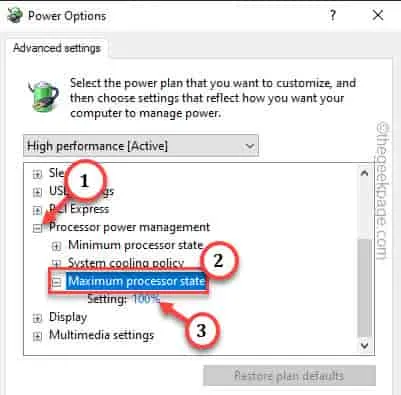
Stap 10 – Ga naar het gedeelte ‘ Weergave ’.
Stap 11 – U zult de optie “ Adaptieve helderheid inschakelen ” vinden. Zet dat op “ Uit ” in zowel het gedeelte ‘ Op batterij ‘ als ‘ Aangesloten ‘.
Stap 12 – Klik ten slotte achtereenvolgens op “ Toepassen ” en “ OK ” om de wijzigingen op te slaan.
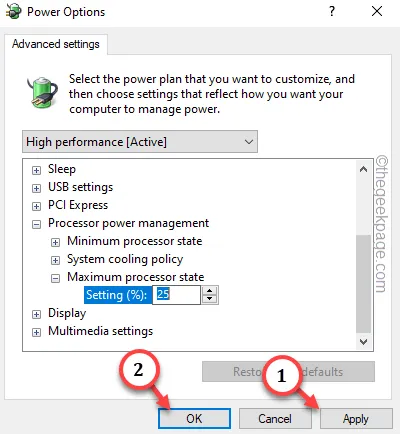
Oplossing 3 – Gebruik de probleemoplosser voor stroomvoorziening
Stap 1 – Om dit te doen, moet u Instellingen openen . Gebruik hiervoor de Start-knop of druk tegelijkertijd op de Win+I -knoppen.
Stap 2 – Ga rechtstreeks naar het tabblad “ Systeem ”.
Stap 3 – Als u nu door de andere kant naar beneden scrolt, zoekt u naar het tabblad “ Problemen oplossen ” en opent u dit.
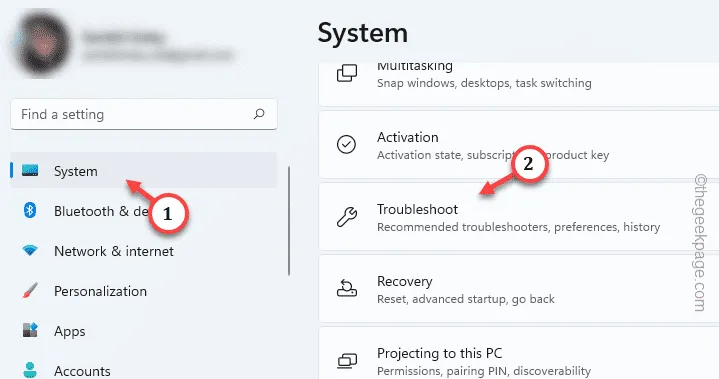
Stap 4 – Kijk of u de probleemoplosser “ Power ” kunt vinden in de lijst met probleemoplossers.
Stap 5 – Maak je geen zorgen als je het daar niet kunt vinden. Ga naar de ‘ Andere probleemoplossers ‘.
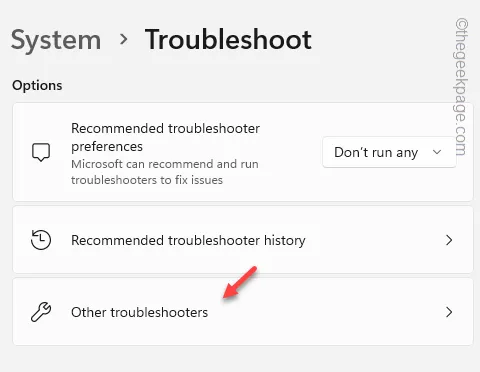
Stap 6 – Scroll naar beneden en je ziet de optie “ Power ”. Tik dus op ‘ Uitvoeren ‘ om de probleemoplosser voor stroomvoorziening te starten.
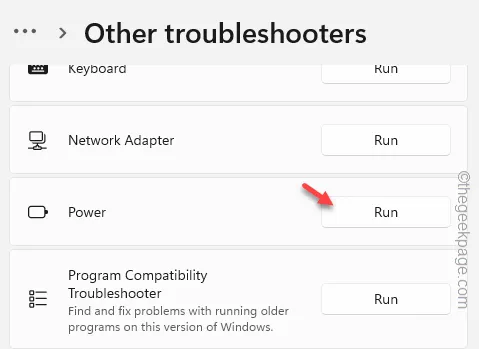
Stap 7 – Volg de begeleide probleemoplosser om het stroomprobleem op te lossen.
Mogelijk moet u uw laptop opnieuw opstarten .
Fix 4 – Update de ACPI-stroomstuurprogramma’s
Stap 1 – Als u met de rechtermuisknop op het Windows-pictogram tikt , wordt het contextmenu geopend.
Stap 2 – Open vervolgens “ Apparaatbeheer ”.
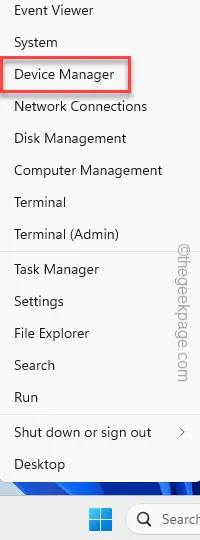
Stap 3 – Vouw nu het gedeelte ‘ Batterij ’ uit.
Stap 4 – Klik daar met de rechtermuisknop op het stuurprogramma “ Microsoft ACPI-Compliant Control Method Battery ” en tik op “ Stuurprogramma bijwerken ”.
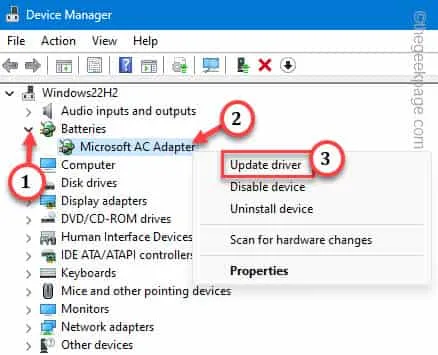
Stap 5 – Kies de optie “ Zoeken naar bijgewerkte apparaatstuurprogramma’s ” om te beginnen met het updaten van de batterij.
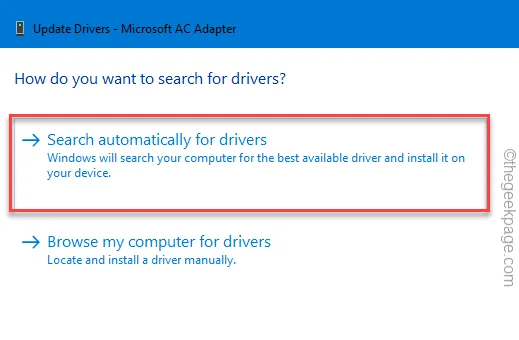
Stap 6 – In plaats daarvan kan het u de prompt ‘Updates ViGEM Bus Driver zijn beschikbaar’ tonen. Kies dus “ Nu downloaden en installeren ” om het stuurprogramma te downloaden en te installeren.
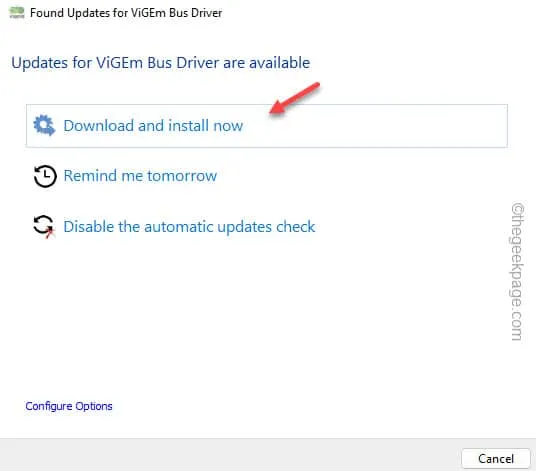
Sluit de pagina Apparaatbeheer af nadat u het batterijstuurprogramma hebt bijgewerkt.
Hierna moet u uw laptop opnieuw opstarten .
Fix 5 – Verwijder de batterijstuurprogramma’s
Stap 1 – Zoals gewoonlijk moet u naar Apparaatbeheer gaan .
Stap 2 – Dus ga je gang en druk tegelijkertijd op de Win+X -toetsen.
Stap 3 – Raak vervolgens nogmaals de optie “ Apparaatbeheer ” aan.
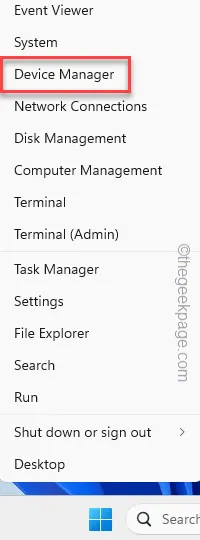
Stap 4 – Raak nogmaals het gebied “ Batterij ” aan om het stuurprogramma voor het batterijapparaat te zien.
Stap 5 – Klik vervolgens met de rechtermuisknop op de batterijadapter en gebruik “ Apparaat verwijderen ” om het stuurprogramma voor het batterijapparaat te verwijderen.
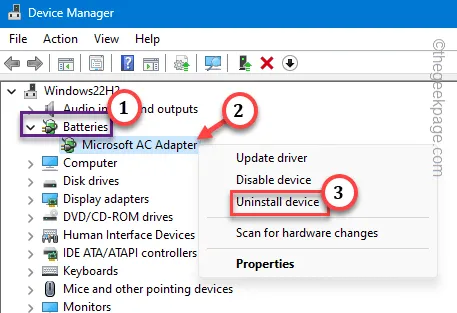
Stap 6 – Bevestig ten slotte met de optie “ Verwijderen ”.
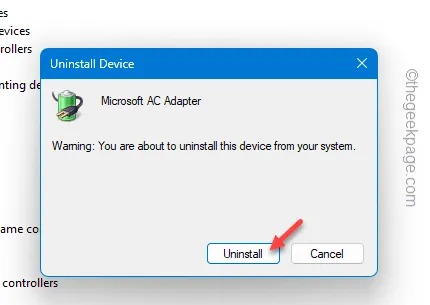



Geef een reactie